实用数码摄影进阶-一棵泡菜的学习总结-第6部分
按键盘上方向键 ← 或 → 可快速上下翻页,按键盘上的 Enter 键可回到本书目录页,按键盘上方向键 ↑ 可回到本页顶部!
————未阅读完?加入书签已便下次继续阅读!
* 尽管缺少完整的自动调整功能,而且自动调整白平衡和曝光功能不是很准确。
(3)、DPP:佳能自带的RAW处理软件。「2005年8月15日前的观点:优点:无需盗版。缺点:没有特点。」在钻研了打印一阵子后,俺必须承认,以前对其的认识很片面。DPP的操作方便性确实乏善可陈,但其暗部细节的再现能力、降噪处理方便,是三个软件中最为出色的。高反差的画面,用它来转换RAW文件用以打印输出,从目前来看是三个中最合适的。
RAW转换软件选择总结:CS2用作照片的筛选和处理时非常方便的,但画质不是最理想的,要输出照片,可以根据画面的情况选用DPP或者C1。尽管有人认为差异是使用者使用了不同参数的结果,但事实上是三个软件对参数的设计和界面上都不统一,我们无法用同样的参数进行调整比较,而在屏幕上调图,通过观感调整参数后,画面优劣的结论往往一致。在学习过色彩管理后,我了解到这些差异其实可能是不同软件采用了不同的色彩管理模型(CMM)造成的。因此,根据画面特征选用不同的转换软件是明智的选择,不必拘泥。
(四)锐化
数码图片比较软,是传统人士诟病数码的一个重要依据。的确,由于数码感应器的固有原因,100%数码图片的锐度不高。幸运地是,锐度可以通过“锐化”来调整。而PS CS的USM锐化功能无疑是最为好用的工具。使用USM锐化功能,需要注意以下几点:
1、切忌对全图锐化。全面锐化,效果提升不多,而文件的体积却会暴增!正确做法是运用选区,只对焦点范围内的区域进行锐化。
2、锐化一定要在裁减、尺寸调整和颜色调整等完成后最后进行。因为这些操作和图片的大小都会改变图片的锐度。
3、佳能推荐的USM锐化参数是(300,0。3,0)。对于3072×2048以上的图片,可以从0~500大胆调整“量”(amount),而慎重调整“半径”(radius)的象素数,尤其对大于0。3的值要特别谨慎。
4、《Book for Digital Photographers》一书中,也推荐了几种组合,但均未指明所适合图片的大小,我猜测应该是1024×768的小图。其建议如下:(150,1,10),适合表现较软的图片,如花、小动物、人和彩虹等;(75,2,3),适合于人物近照,如半身像等;(225,0。5,0),适合建筑内外景和风景照等;(65,4,3),可应用于明显脱焦或边角众多的图片;锐化有着严重的个人偏好,这些推荐的参数并不一定合适,尝试一下才能知道自己是否喜欢。
书中同时介绍了两种减少锐化影晕的办法,比较容易的是在USM锐化后,执行“编辑”(EDIT)菜单下的“减弱锐化”(Fade unsharp Mask……),在对话框中的“模式”(mode)中选择“发光度”(Luminosity)确认即可。
5、锐化过程是不可逆的,因此不保留RAW文件时,如无打印等特别需求最好不要对图片进行锐化。大的半径数值和域值可以调整画面的对比情况,但调整同样不可逆,因此最好保存重要文件的RAW文件,并在RAW中完成调整。
熟练掌握RAW调整后,除裁减、锐化以及擦除斑痕等特别操作外,照片调整并不需要PS复杂而众多的功能。
(五)打印输出
目前,8色喷墨打印机打印在高光相片上的图片质量,据说已经达到了冲印的效果。尤其是EPSON的PHOTO STYLER 2100(2200),获得众多职业摄影师的追捧。本人发现,数万元的激光彩色打印机打印的数码照片效果远没有多色喷墨打印机好。看来数码大照片的输出主要靠喷墨打印机。
目前,支持A3+幅面的八色喷墨打印机有佳能的i9950和EPSON的2100。i9950价格只有3400元左右,而EPSON 2100需要7000多。同时,佳能的耗材价格相对便宜,但EPSON的油墨号称在镜框里可以保持70多年不褪色。八色的A4幅面打印机的选择则比较多,各家厂商均有出色的产品。2005年7月我购买了一台CANON i9950打印机,八色A3+的。
打印输出的经验所得如下:
1、校正显示器是第一步。颜色调整都在显示器上进行,为了使打印的色彩和显示器的一致,首先需要对显示器进行校准。由于显示器显示图片的亮度肯定高于打印纸上的图像,所以在显示器上看图合适的亮度并不适合打印输出的色彩校样。国外色友推荐调较LCD颜色时,将亮度调到80cd/m2(校色设备软件推荐的亮度为140,差别很大)。这样确实可以使打印机和LCD上显示的色彩更为一致。在调整显示器前,还需要关闭ADOBE GAMMA,使它不在操作系统启动的时候调整显示器的GAMMA值。
2、使用色彩管理可以使得打印和显示的颜色更为统一,建议打印输出的图片从RAW转换程序中选用16位ADOBE或者更广PRO PHOTO色彩空间,而只是显示时选用8位sRGB。选择前者,在PHOTO SHOP中需要都使用16位设置,因此PHOTOSHOP必须选用CS或CS2。
3、喷墨打印机对纸张也比较挑剔,应尽量选择原厂或者知名品牌的纸张。这些纸张都有相应的色彩管理文件(Profile),可从厂家的网站下载。
4、图片输出时,需要对图片进行比屏幕上更多的锐化;同时使用普通家用喷墨打印机,比使用专业级别的打印机(前面提到的)也需要更多的锐化。
2005年7月28日补充「
5、进行图片输出,需要认真研究和了解色彩空间及打印机及纸张的ICC Profile。没有针对专门的机器、纸张和墨水组合的ICC PROFILE,色彩无法让人满意。没有提供ICC PROFILE的纸张,我们需要自己定制打印机+墨水+纸张组合的ICC PROFILE。I1 photo等可生成ICC PROFILE的设备价格昂贵,因此,大部分都选用了PROFILE PRISM这个软件包,它包括软件和两张IT8标准色卡。可以从这里购得。
6、喷墨打印完后的颜色不是最终颜色,需要耐心等待墨水干透,颜色会变得更舒服,更自然。墨水完全干的时间,需要查看说相关说明书。
7、不管怎样,打印结果和显示还是稍有差异,主要是变暗。应该可以理解,因为一个是发射光,而另一个是反射光。为了减少亮度差异,在RAW调整中,可将显示器上看着舒服的图片的亮度适当调高。在JPG中调整不可取,因为调整的高光溢出不容易察觉。
8、使用带ICC
PROFILE的纸张,也无法实现色彩显示和打印的精确统一,但所有色彩的协调和一致性是可以信赖的。8色喷墨打印机的输出色域比显示器大,在显示器上有些颜没有表现出来的,打印输出出来可能令人吃惊。我在打印机和显示器颜色整体表现非常统一的肖像上洋红色的嘴唇差异就很大,打印的色彩明显更浓更厚,更加接近现实中的本色。
9、好的打印需要精细的色彩管理,学习色彩管理可以参考本人写的另一文章:
数码摄影色彩管理ABC
(六)数据和照片的保存
刻盘无疑是数码照片最佳的保存方式。现在,带刻录的CD或DVD光驱已经普及,操作也极其简单。700M的CD和4。7G的DVD光盘价格也很便宜。但是色友需要特别注意光盘的选择和保存。
1、不能贪便宜,购买那些最便宜的盘片,因为质量没有保障。摄影器材和外出拍片付出巨大代价后,不能让记忆葬送在廉价的盘片上;2、光盘需要特别注意防止划伤。因此,最好每张盘片都有盒子分装。如果采用多碟的盒子,建议使用铁皮盒盖、侧面有硬支撑的;绝对不能使用盘片之间没有软隔离的那种便宜货;这样能最大限度杜绝堆放或搬运时挤压造成的盘片互相摩擦导致的毁损。
3、光盘还需要注意防潮(霉)和过热。
4、为了快速检索光盘,可以用打印机制作带有小图的盘盒说明卡。在PS CS中的“文件”菜单“自动”选项下,有一个“联系表单II”(“CONTACT SHEETII”)功能是专门为此设计的,非常方便实用。
5、建议使用带有方便的塑料覆膜的影集来保存打印好的照片,防止数码油墨与空气接触发生氧化。市场上可以粘贴A4幅面的相册不少,同时价格也不菲。
(七)照片的网上发布
在网上发布相片,需要将文件和画面的大小调整到较小的范围。PS CS在这两个方面都提供了方便的功能。
1、调整画面的尺寸。
打开一个文件,在“文件”菜单中的“自动”(automatic)选项中,有一个不起眼的重要功能“限制图像”(Fit image)。在弹出的对话框中,我们可以限定画面宽度和高度的最大值。这样就可以将画面限制在一定的大小范围内。
该功能比〃调整大小“(RESIZE)的方便之处是它可以方便的编进”动作“(ACTION)中,当”动作“在执行时无需我们每次输入宽高数值,实现真正的批量处理。
2、调整文件的大小。
文件菜单中的另一重要功能“存储为WEB所用格式”(save for web),可以将文件压缩到指定大小以内。令人“气愤”的是,关于文件大小的限制设置,隐藏很深,极难发现:它位于“存储”、“取消”和“完成”三个大按钮右下方那个小小的三角按钮内,点击后,才可以看到“优化文件大小”(optimize to file size)的选项。
尽管如此,该设置也无法在批量处理的“动作”中对每张图片都发生作用。要使其对每一张图片都发挥作用,在录制“动作”存储第一张图片时,需要按住ALT键,使得“完成”(DONE)按钮变为“记住”(Remember后)点击它,使的系统保留我们所作设置调整。
如果选择了保留ICC配置文件,设置文件大小时需要针对网站要求留出一定富裕量。比如无忌要求图像小于200K,文件大小需要设置为190K左右,否则文件的最终大小会超出200K的限制。
非常可惜,这个命令不能保留EXIF信息。因此,我个人很少采用。同时,我更希望在文件中加入一些其它的注释信息,这个可以通过将“文件信息”组合到“动作”中来批量实施。
将以上两个操作组合到一个“动作”(ACTION)中,可以完成网络上图文件的批量处理。可惜的是,我还没有发现既可以同时限制图像画面和文件大小又能保留EXIF的批量处理办法。请其它DX赐教。
3、调出胶片味道
1)、 胶片味道是啥子味道?对比研究发现,高反差和色彩的高饱和是主要因素。
2)、在以PS
CAMERA_RAW为例,将反差调整到70-90间,饱和度调整至12-24间,并适当降低曝光,调高亮度,相当程度上数码图片可以模拟成反转效果。数码图片经调整后,绿色过浓,可单独适当降低绿色得饱和度。如果依然觉得片子发灰,可以用USM的另一作用—

![[数码暴龙]所谓绝望封面](http://www.9wshu.net/cover/noimg.jpg)
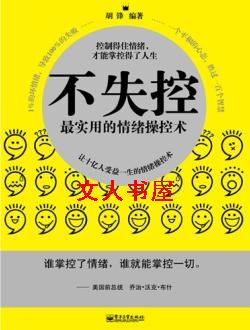
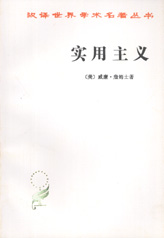
![[数码宝贝]我们的战斗封面](http://www.9wshu.net/cover/17/17833.jpg)
